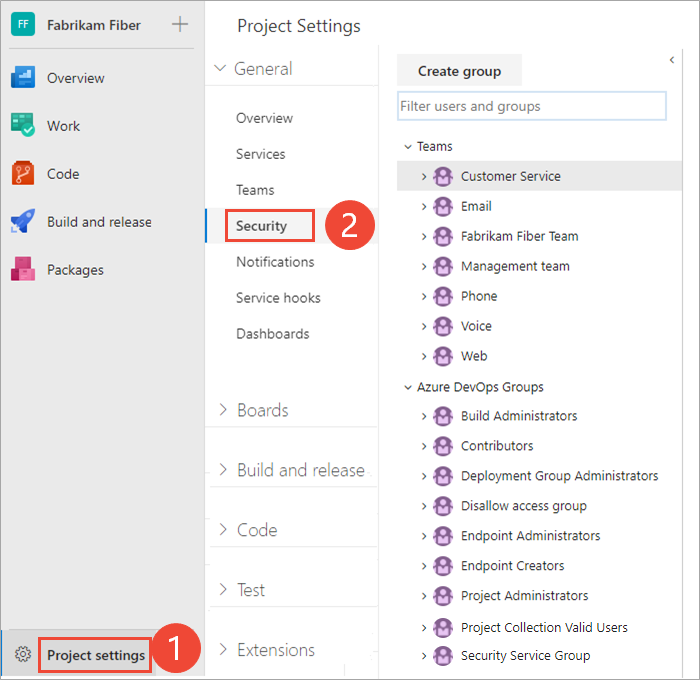Ändra behörigheter på projektnivå
Azure DevOps Services | Azure DevOps Server 2022 – Azure DevOps Server 2019
Flera behörigheter anges på projektnivå. Du kan bevilja dessa behörigheter genom att lägga till en användare eller grupp i gruppen Projektadministratörer . Eller så kan du bevilja välj behörigheter på projektnivå till en anpassad säkerhetsgrupp eller till en användare.
Överväg att lägga till användare i gruppen Projektadministratörer när de har till uppgift att lägga till eller hantera team, områdes- och iterationssökvägar, lagringsplatser, tjänstkrokar och tjänstslutpunkter.
Se följande artiklar för relaterad information:
- Begär en ökning av behörighetsnivåer
- Lägga till eller ta bort användare eller grupper, hantera säkerhetsgrupper
- Leta upp en projektadministratör
- Ange behörigheter på objektnivå
- Ändra behörigheter på organisations- eller samlingsnivå
Behörigheter på projektnivå
I följande tabell visas de behörigheter som tilldelats på projektnivå. Alla dessa behörigheter beviljas medlemmar i gruppen Projektadministratörer , förutom behörigheterna Ta bort delade analysvyer och Redigera delade analysvyer som inte har angetts. En beskrivning av varje behörighet finns i Behörigheter och gruppreferenser, Grupper.
Kommentar
Behörigheter som är associerade med Analytics kräver att den ärvda processmodellen har valts för en lokal projektsamling.
Allmänt
- Ta bort teamprojekt
- Redigera information på projektnivå
- Hantera projektegenskaper
- Byt namn på teamprojekt
- Ignorera meddelanden för uppdateringar av arbetsobjekt
- Uppdatera projektsynlighet
- Visa information på projektnivå
- Ta bort teamprojekt
- Redigera information på projektnivå
- Hantera projektegenskaper
- Byt namn på teamprojekt
- Ignorera meddelanden för uppdateringar av arbetsobjekt
- Visa information på projektnivå
Anslagstavlor
- Kringgå regler för uppdateringar av arbetsobjekt
- Ändringsprocess för teamprojekt
- Skapa taggdefinition
- Ta bort och återställa arbetsobjekt
- Flytta arbetsobjekt från det här projektet
- Ta bort arbetsobjekt permanent
- Kringgå regler för uppdateringar av arbetsobjekt
- Ändringsprocess för teamprojekt
- Skapa taggdefinition
- Ta bort och återställa arbetsobjekt
- Flytta arbetsobjekt från det här projektet
- Ta bort arbetsobjekt permanent
Analys
- Ta bort delade analysvyer
- Redigera delade analysvyer
- Visa analyser
Testplaner
- Skapa testkörningar
- Ta bort testkörningar
- Hantera testkonfigurationer
- Hantera testmiljöer
- Visa testkörningar
Kommentar
Behörigheten att lägga till eller ta bort säkerhetsgrupper på projektnivå och lägga till och hantera gruppmedlemskap på projektnivå tilldelas till alla medlemmar i gruppen Projektadministratör. Den styrs inte av behörigheter som visas i användargränssnittet.
Skapa taggdefinitionsbehörighet
Som standard tilldelas medlemmar i gruppen Deltagare behörigheten Skapa taggdefinition. Även om behörigheten Skapa taggdefinition visas i säkerhetsinställningarna på projektnivå är taggningsbehörigheter i själva verket behörigheter på samlingsnivå som är begränsade på projektnivå när de visas i användargränssnittet. Om du vill begränsa taggningsbehörigheter till ett enda projekt när du använder ett kommandoradsverktyg måste du ange GUID för projektet som en del av kommandosyntaxen. Annars gäller ändringen för hela samlingen. Mer information om behörigheter för taggning av arbetsobjekt finns i Säkerhetsgrupper, tjänstkonton och behörigheter, Arbetsobjekttaggar.
Förutsättningar
- Om du vill hantera behörigheter eller grupper på projektnivå måste du vara medlem i säkerhetsgruppen Projektadministratörer . Om du har skapat projektet läggs du automatiskt till som medlem i den här gruppen. Om du vill lägga till den här gruppen måste du begära behörigheter från en medlem i gruppen Projektadministratörer . Se Leta upp en projektadministratör.
- Om du vill lägga till säkerhetsgrupper som definierats i Microsoft Entra-ID eller Active Directory kontrollerar du att de först har definierats. Mer information finns i Lägga till Active Directory/Microsoft Entra-användare eller -grupper i en inbyggd säkerhetsgrupp.
Kommentar
Användare som beviljats intressentåtkomst kan inte komma åt utvalda funktioner även om de beviljas behörighet till dessa funktioner. Mer information finns i Snabbreferens för intressentåtkomst.
Lägga till medlemmar i gruppen Projektadministratörer
Du kan lägga till användare som har lagts till i ett projekt, en organisation eller en samling i gruppen Projektadministratörer. Om du vill lägga till en anpassad säkerhetsgrupp skapar du först gruppen enligt beskrivningen i Lägg till eller ta bort användare eller grupper, hantera säkerhetsgrupper.
Här visar vi hur du lägger till en användare i den inbyggda gruppen Projektadministratörer . Metoden liknar att lägga till ett Microsoft Entra-ID eller en Active Directory-grupp.
Kommentar
Information om hur du aktiverar sidan Projektbehörigheter Inställningar sidan för förhandsgranskning finns i Aktivera förhandsgranskningsfunktioner.
Öppna webbportalen och välj det projekt där du vill lägga till användare eller grupper. Information om hur du väljer ett annat projekt finns i Växla projekt, lagringsplats, team.
Välj Projektinställningar och sedan Behörigheter.
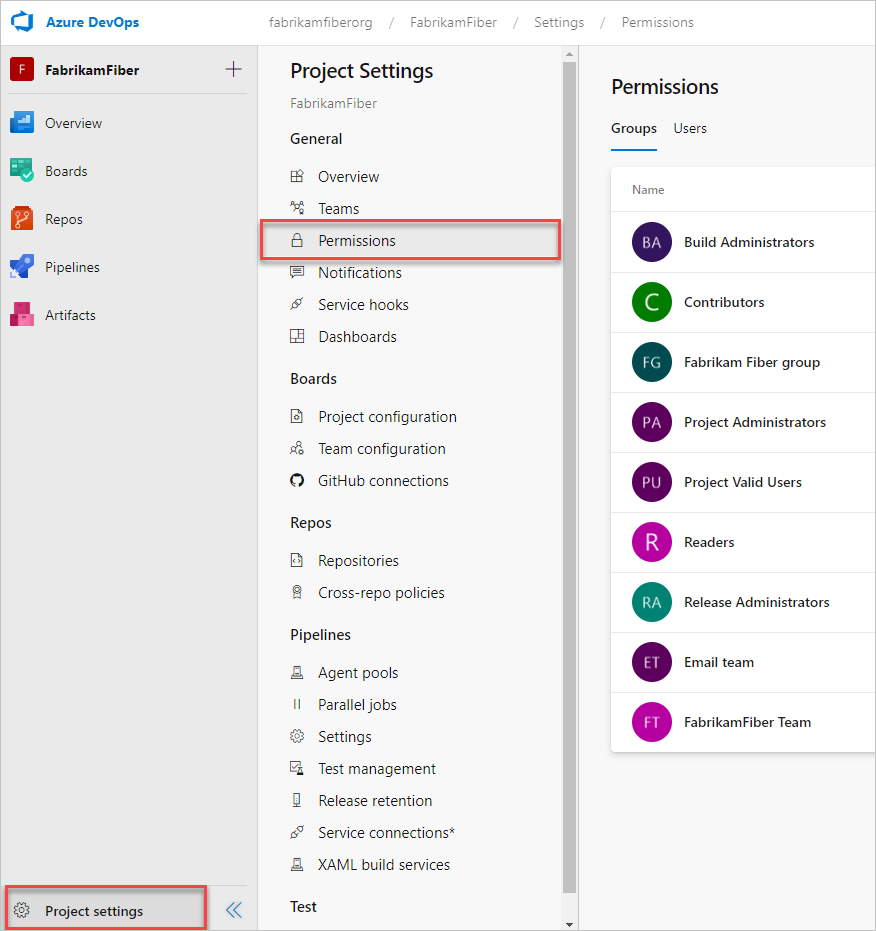
Välj gruppen Projektadministratörer , Medlemmar och sedan Lägg till.
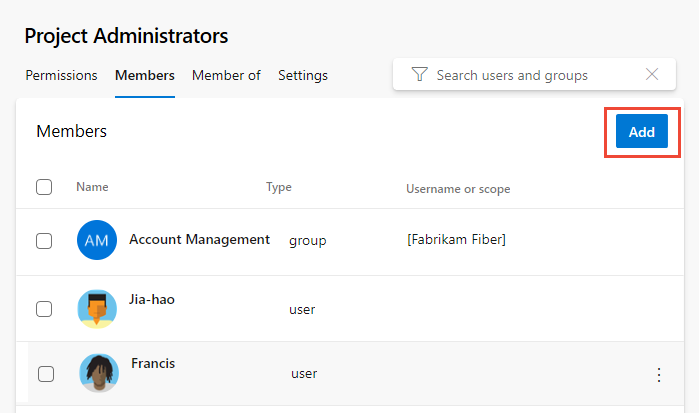
Ange namnet på användarkontot eller den anpassade säkerhetsgruppen i textrutan och välj sedan från den matchning som visas. Du kan ange flera identiteter som identifieras av systemet i rutan Lägg till användare och/eller grupper . Systemet söker automatiskt efter matchningar. Välj de matchningar som uppfyller dina val.
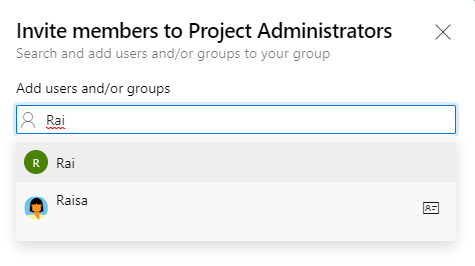
Välj Spara.
Öppna webbportalen och välj det projekt där du vill lägga till användare eller grupper. Information om hur du väljer ett annat projekt finns i Växla projekt, lagringsplats, team.
Välj Projekt Inställningar och sedan Säkerhet.
Om du vill se hela bilden klickar du för att expandera.
Välj gruppen Projektadministratörer , Medlemmar och sedan Lägg till.
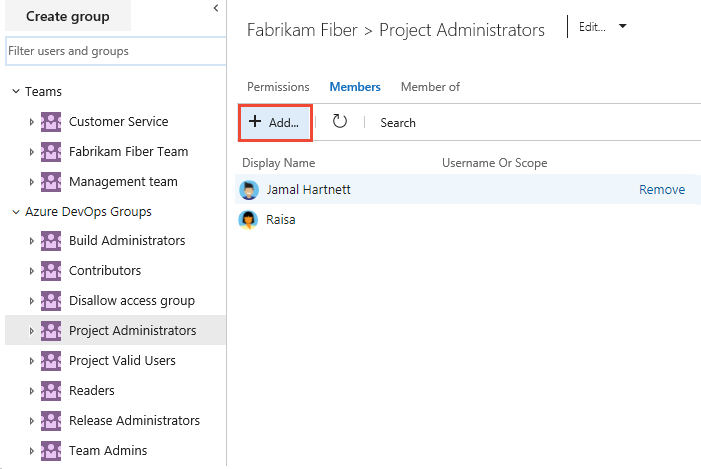
Ange namnet på användarkontot i textrutan. Du kan ange flera identiteter i textrutan, avgränsade med kommatecken. Systemet söker automatiskt efter matchningar. Välj den matchning (es) som uppfyller ditt val.
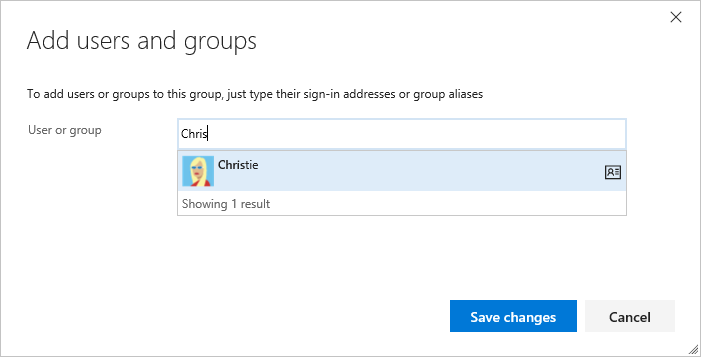
Kommentar
Användare som har begränsad åtkomst, till exempel Intressenter, kommer inte att kunna komma åt utvalda funktioner även om de beviljas behörighet till dessa funktioner. Mer information finns i Behörigheter och åtkomst.
Välj Spara ändringar. Välj uppdateringsikonen
 för att se tilläggen.
för att se tilläggen.
Ändra behörigheter för en grupp
Du kan ändra behörigheter på projektnivå för alla grupper på projektnivå, förutom gruppen Projektadministratörer . Varje team som läggs till i ett projekt läggs automatiskt till som en grupp på projektnivå. Information om hur du lägger till säkerhetsgrupper i ett projekt finns i Lägga till eller ta bort användare eller grupper, hantera säkerhetsgrupper. Information om behörighetstilldelningar och arv finns i Om behörigheter, Behörighetstillstånd.
Kommentar
Information om hur du aktiverar sidan Projektbehörigheter Inställningar sidan för förhandsgranskning finns i Aktivera förhandsgranskningsfunktioner.
Öppna sidan Behörigheter enligt beskrivningen i föregående avsnitt, Lägg till en användare eller grupp i gruppen Projektadministratörer.
Kommentar
Du kan inte ändra behörighetsinställningarna för gruppen Projektadministratörer. Det här är avsiktligt.
På sidan Behörigheter väljer du den grupp vars behörigheter du vill ändra.
Här väljer vi till exempel gruppen Deltagare , ändrar deras behörigheter för Ta bort och återställ arbetsobjekt till Tillåt.
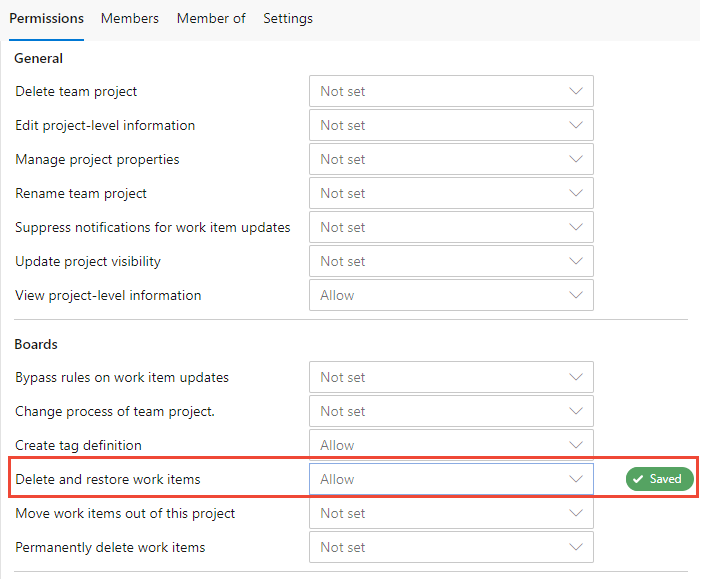
Ändringarna sparas automatiskt.
Dricks
Om du lägger till en användare i gruppen Deltagare kan de i allmänhet lägga till och ändra arbetsobjekt. Du kan begränsa behörigheter för användare eller användargrupper att lägga till och ändra arbetsobjekt baserat på områdessökvägen. Mer information finns i Ange behörigheter och åtkomst för arbetsspårning, Ändra arbetsobjekt under en områdessökväg.
På sidan Säkerhet väljer du den grupp vars behörigheter du vill ändra.
Här beviljar vi till exempel behörighet till gruppen Deltagare för att ta bort och återställa arbetsobjekt.
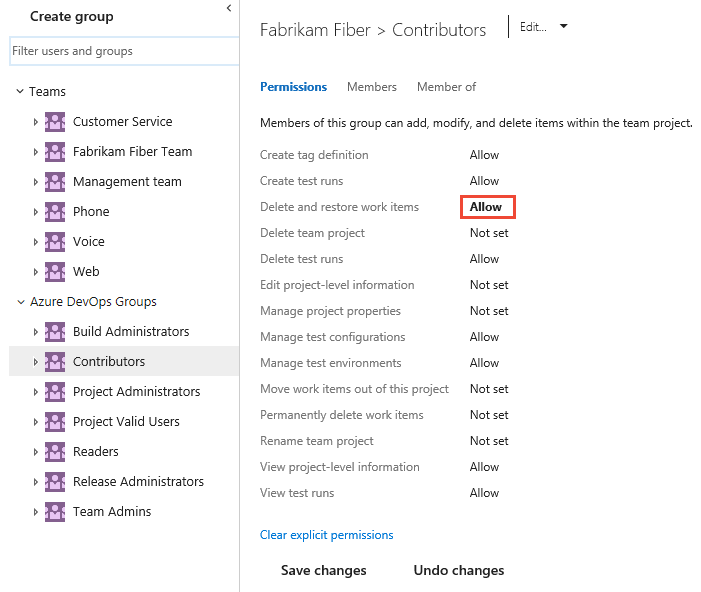
Dricks
Om du lägger till en användare i gruppen Deltagare kan de i allmänhet lägga till och ändra arbetsobjekt. Du kan begränsa behörigheter för användare eller användargrupper att lägga till och ändra arbetsobjekt baserat på områdessökvägen. Mer information finns i Ange behörigheter och åtkomst för arbetsspårning, Ändra arbetsobjekt under en områdessökväg.
En beskrivning av varje behörighet finns i Behörigheter och gruppreferenser, behörigheter på projektnivå.
Kommentar
Du kan inte ändra behörighetsinställningarna för gruppen Projektadministratörer. Det här är avsiktligt.
Välj Spara ändringar.
Ändra behörigheter för en användare
Du kan ändra behörigheter på projektnivå för en viss användare. Information om behörighetstilldelningar och arv finns i Om behörigheter, Behörighetstillstånd.
Kommentar
Information om hur du aktiverar sidan Projektbehörigheter Inställningar sidan för förhandsgranskning finns i Aktivera förhandsgranskningsfunktioner.
Öppna sidan Behörigheter enligt beskrivningen i föregående avsnitt, Lägg till en användare eller grupp i gruppen Projektadministratörer.
På sidan Behörigheter väljer du Användare och sedan den användare vars behörigheter du vill ändra.
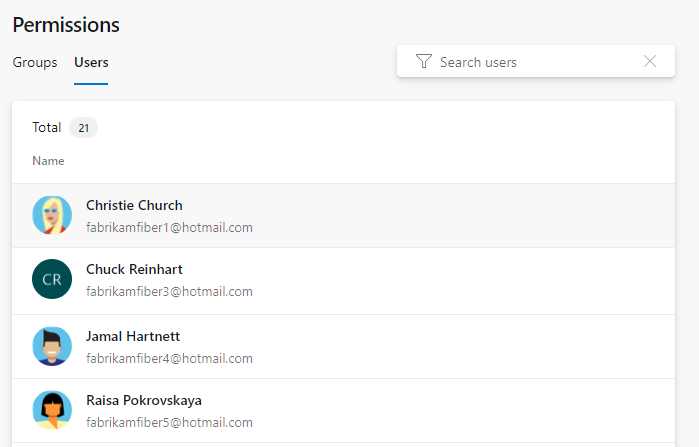
På sidan Behörigheter ändrar du tilldelningen för en eller flera behörigheter.
Här ändrar vi till exempel informationen på projektnivå för Christie Church.
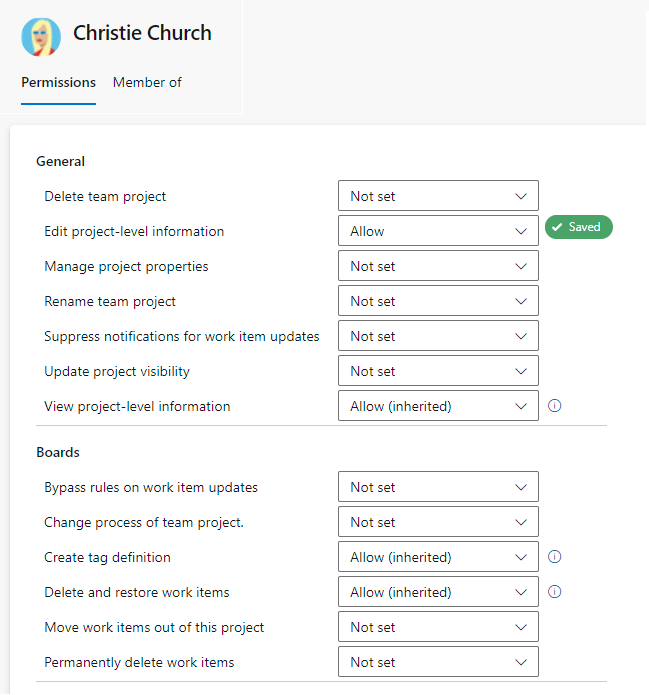
Stäng dialogrutan när du är klar. Ändringarna sparas automatiskt.
Öppna sidan Säkerhet enligt beskrivningen i föregående avsnitt, Lägg till en användare eller grupp i gruppen Projektadministratörer.
På sidan Säkerhet i textrutan Filtrera användare och grupper anger du namnet på den användare vars behörigheter du vill ändra.
Ändra tilldelningen för en eller flera behörigheter.
Här ändrar vi till exempel informationen på projektnivå för Christie Church.
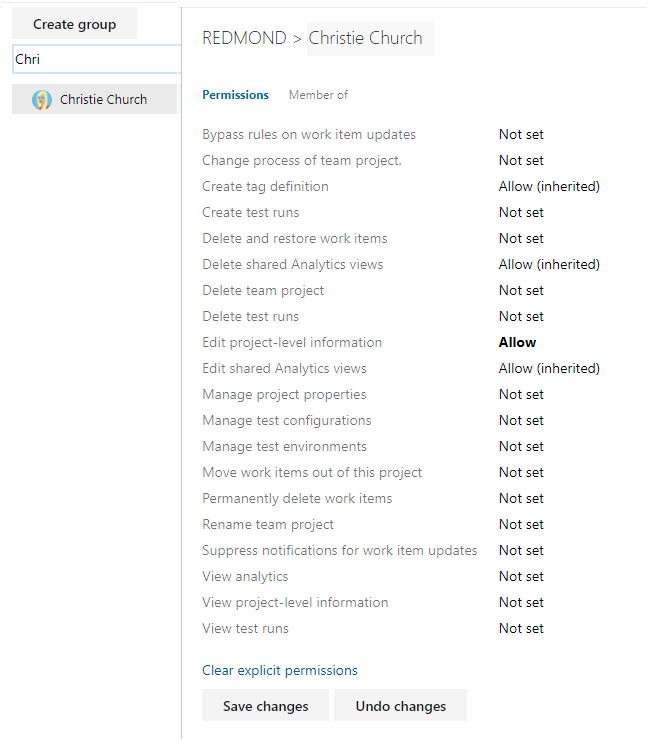
Välj Spara ändringar.
Nästa steg
Relaterade artiklar
Feedback
Kommer snart: Under hela 2024 kommer vi att fasa ut GitHub-problem som feedbackmekanism för innehåll och ersätta det med ett nytt feedbacksystem. Mer information finns i: https://aka.ms/ContentUserFeedback.
Skicka och visa feedback för